Windows11/10でユーザーのディスククォータを有効にして設定する方法
Windows 11/10、既存のストレージで占有できるスペースの量に制限はありません。これにより、ストレージが重要な場合、システム全体が脆弱になります。そこで、DiskQuotaが登場します。この機能により、すべてのユーザーが不法侵入できない一定量のディスク容量を確保できます。このシステムは、警告を早期に設定できるほどスマートであるため、ユーザーはパフォーマンスを確実に把握し、効果的な対策を講じることができます。この投稿では、ディスクの(Disk)プロパティ(Properties)、レジストリ(Registry)、またはグループポリシーエディター(Group Policy Editor)を使用して、Windows10で(Windows 10)ディスククォータ(Disk Quota)を有効にして設定する方法を共有します。
ディスククォータ機能
- NTFSシステムでのみ機能します
- 設定するには管理者権限が必要です
- 物理ストレージとパーティションにのみ適用されます
- ディスククォータとパーティションを同時に適用できます
- 圧縮されていないファイルサイズは、クォータ制限に対してカウントされます
Windows 11/10ユーザー(Users)のディスククォータ(Disk Quota)を有効にする方法
まず、ディスククォータ(Disk Quota)制限を適用する場所を確認します。フォルダには適用できないため、ディスクに適用する必要があります。可能ですが、プライマリドライブではなく、残りのパーティションのユーザークォータを制限することをお勧めします。デスクトップにすべてが保存されているかどうかを正確に特定するのに役立ちます。手順に従ってください。
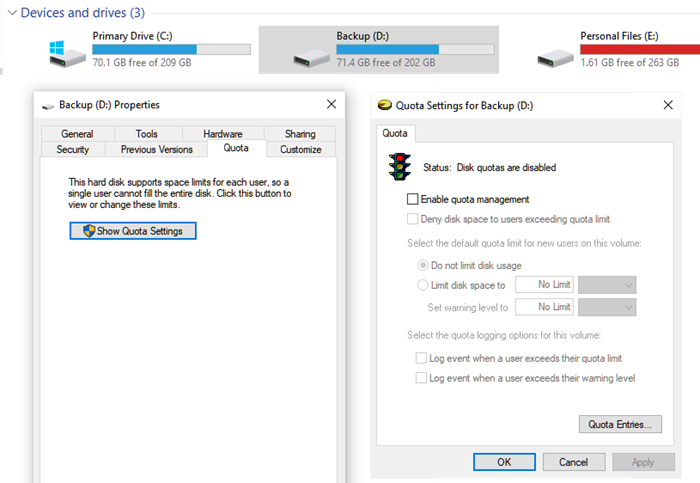
- ファイルエクスプローラー(Open File Explorer)を開き、左側のパネルの[このPCフォルダー]に移動します。
- Right-click on the drive on which you need to enable Disk Quota, and select Properties from the context menu.
- Switch to Quota, and click on Show Quota Settings button
- This will reveal the settings that can be configured for that partition. Check the box, and all the configuration will be available.
- Deny disk space to users exceeding quota limit
- Limit Disk space with warning level
- Enable Quota logging for warning and exceeding of the quota limit
- Once you apply the settings, the volume or the drive is scanned to update disk usage statistics.
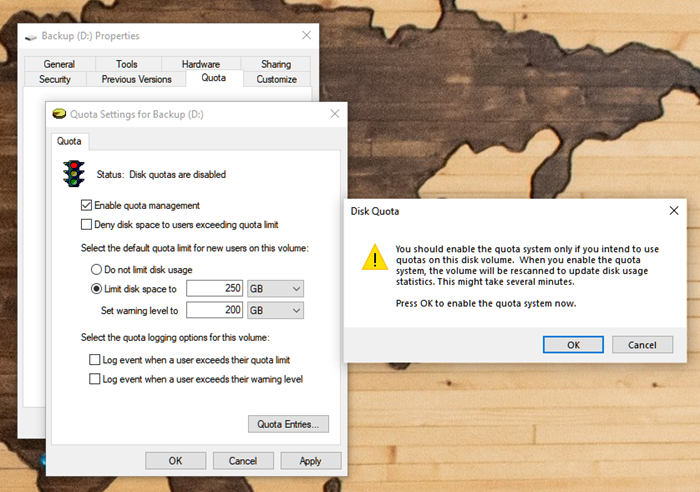
[クォータエントリ(Quota Entries)]ボタンをクリックすると、詳細をさらに確認できます。これにより、システム上の各ユーザーがクォータに対して(Quota)占有しているスペースが(space is occupied by each user)明らかになります。現在の使用量、警告制限、警告レベル、および使用率を確認できます。
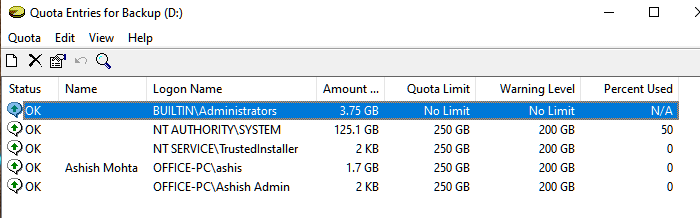
特定のユーザーのディスククォータ(Disk Quotas)を有効にする
ユーザーごとに異なるクォータ(Quota)を使用する場合は、そのドライブの[クォータエントリ](Quota Entries)ウィンドウを使用する必要があります。開いたら、ユーザーのログオン名(Logon Name)を右クリックし、コンテキストメニューから[プロパティ]を選択します。
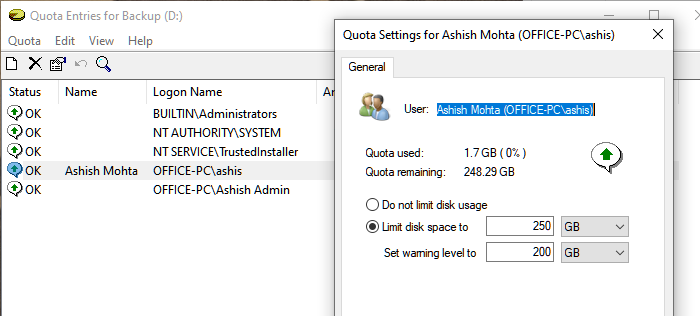
ここでは、ディスク容量と警告クォータを設定できます。これは、他のユーザーとは異なる場合があります。
管理者に割り当てを設定したくない場合は優れたオプションですが、残りのユーザーには割り当てを設定できます。
レジストリエディタ(Registry Editor)を使用してディスククォータ(Disk Quota)を有効にする
レジストリエディタを開き、次のキーに移動します。
HKEY_LOCAL_MACHINE\SOFTWARE\Policies\Microsoft\Windows NT
ここに、 DiskQuota(DiskQuota)という名前のキー/フォルダーが表示されます。表示されない場合は作成してください。
このキーで、右側を右クリックして新しい32ビットDWORD値を作成し、 (DWORD)Enableという名前を付けて、値を1にします。
グループポリシーエディター(Group Policy Editor)を使用してディスククォータ(Disk Quota)を有効にする
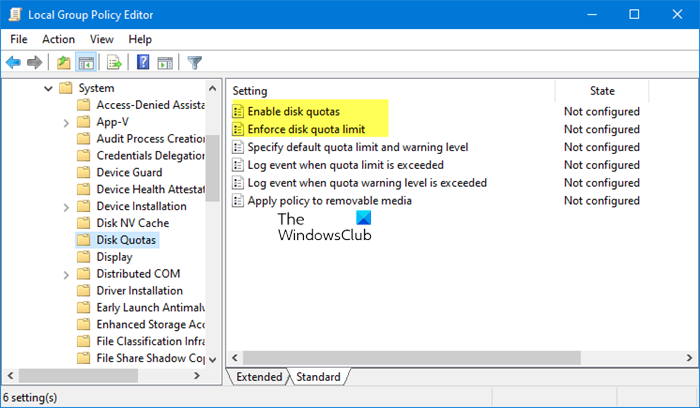
グループポリシーエディターを開き、次の設定に移動します。
Computer Configuration\Administrative Templates\System\Disk Quotas
[ディスククォータ(Enable disk quotas)を有効にする]を[有効]に設定します。
これが役立つと信じてください!
Related posts
Make Disk Cleanup Tool Windows10ですべての一時ファイルを削除します
Windows 10でボリュームShadow Copiesを削除する方法
Windows 10でJunk Files:あなたが安全に何を削除することができますか?
Fix Windows 10のUSB drive or SD cardで未割り当てSpace error
Windows 10のための無料Disk Space Analyzer software
Disk Spaceが低い場合、Windows Search Indexingをオフにする方法
Disk Cleanup Windows 10では正しく機能していません
Remove不要Windowsプログラム、アプリケーション、フォルダ、機能
SteamにSteamを修正する方法Windows 11/10
Windows 10のためのベストハードDrive encryptionソフトウェア
Fix COM Surrogate Windows 10の高CPU or Disk usage
CCleaner 5 Review:PC junkファイルを削除し、Clear disk spaceを削除します
Windows 10の100%Disk、High CPU、High Memory usageの固定方法
Windows 11/10 でサービス ホスト (SysMain) の高いディスク使用率を修正する方法
Delete Temporary Files Windows 10にDisk Cleanup Toolを使用して
DiskがWindows 10でGPT or MBR Partitionを使用しているかどうかを確認する方法
Downloads folderからStop or Make Storage Senseファイルの削除
Windows 11でCleanup Recommendationsを使用する方法
Stop Hard Drive Windows 11/10で寝ることから
Extend Volume optionがWindows 11/10でグレー表示または無効になっています
